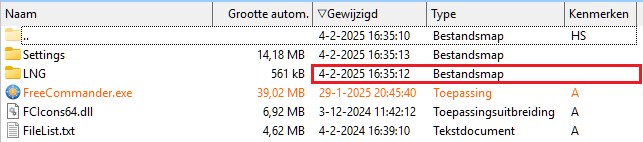|
Extra - Instellingen - Weergave - Bestanden-/mappenlijst TAB: Muissneltoetsen |
|
Via 'Extra → Instellingen → Weergave → Bestanden-/mappenlijst' kunnen in de TAB 'Muissneltoetsen' de volgende instellingen worden geconfigureerd:

Er kan worden ingesteld wat er gebeurt wanneer een muisactie (dubbelklik, rechtermuisklik, middelste muisklik) op een gedefinieerde plek in het paneel wordt uitgevoerd.
Door in de kolom Functie in de rij achter de naam van de klikpositie te klikken, wordt een keuzelijst met beschikbare functies geopend.
Dubbelklik in de vrije ruimte
Grafisch voorbeeld voor vrije ruimte
De volgende acties zijn beschikbaar voor wat er moet gebeuren na een dubbele klik in de vrije ruimte van een paneel:
- Niets doen
Er gbeurt niets. - Naar bovenliggende map gaan
In het paneel worden de mappen en bestanden van de bovenliggende map weergegeven. - De lijst vernieuwen
De lijst in het paneel wordt bijgewerkt. - Alle bestanden selecteren
Alle bestanden in het paneel worden geselecteerd (gemarkeerd). - Alle items selecteren
Alle items in het paneel worden geselecteerd (gemarkeerd).
Klikpositie vrije ruimte
Grafisch voorbeeld voor vrije ruimte
De volgende functies zijn beschikbaar om te bepalen wat er moet gebeuren na een rechtermuisklik en/of een klik met de middelste muisknop in de vrije ruimte van een paneel:
- Geen functie geselecteerd (leeg veld)
Na een rechtermuisklik wordt het contextmenu geopend. Na een klik met de middelste muisknop gebeurt er niets. - Naar bovenliggende map gaan
In het paneel worden de mappen en bestanden van de bovenliggende map weergegeven. - De lijst vernieuwen
De lijst in het paneel wordt bijgewerkt. - Alle bestanden selecteren
Alle bestanden in het paneel worden geselecteerd (gemarkeerd). - Alle items selecteren
Alle items (bestanden en mappen) in het paneel worden geselecteerd (gemarkeerd). - Keuze omschakelen
De markering van de geselecteerde items wordt opgeheven. Alle niet-gemarkeerde items worden gemarkeerd.
Klikposities voor bestand: pictogram, naam, extensie en vrije ruimte achter naam
Grafisch voorbeelden voor de klikpositie Bestand
Voor deze klikposities kan afzonderlijk worden bepaald wat er moet gebeuren na een rechtermuisklik en/of een klik met de middelste muisknop.
Daarvoor zijn de volgende functies beschikbaar:
- Geen functie geselecteerd (leeg veld)
Na een rechtermuisklik wordt het contextmenu geopend. Na een klik met de middelste muisknop gebeurt er nietse. - Item focussen
Deze functie focust op het bestand in de lijst. Als het niet gemarkeerd was, wordt het gemarkeerd en wordt de markering van de eerder gemarkeerde bestanden opgeheven. - Item focussen - miniatuur
Deze functie focust op het bestand in de miniatuurweergave. - Item selecteren
Focust op het bestand. Als het bestand eerder gemarkeerd was, wordt de markering opgeheven. Als het niet gemarkeerd was, wordt het gemarkeerd en wordt de markering van de andere eerder gemarkeerde bestanden opgeheven. - Hernoemen
Opent de hernoemingsdialoog voor het bestand waarop is geklikt. - Openen
Opent het bestand met de Windows-openenfunctie. - Openen in interne viewer
Opent het bestand volgens de instellingen in het menu-item 'Extra → Instellingen → Programma's' in de tab 'Viewers'. - Openen in editor
Opent het bestand volgens de instellingen in het menu-item 'Extra → Instellingen → Programma's' in de tab 'Editors'. - Naam naar klembord kopiëren
Kopieert de naam van het bestand met extensie naar het klembord. - Naam zonder extensie naar klembord kopiëren
Kopieert de naam van het bestand zonder extensie naar het klembord. - Volledige pad naar klembord kopiëren
Kopieert het volledige pad van het bestand naar het klembord.
Klikposities voor bestand: eerste detailkolom en andere detailkolommen
Grafische voorbeelden voor de klikpositie Bestand
Voor deze klikposities kan afzonderlijk worden ingesteld wat er moet gebeuren na een rechtermuisklik en/of een klik met de middelste muisknop.
Daarvoor zijn de volgende functies beschikbaar:
- Geen functie geselecteerd (leeg veld)
Na een klik met de rechtermuisknop wordt het contextmenu geopend. Na een klik met de middelste muisknop gebeurt er niets. - Naar bovenliggende map gaan
In het paneel worden de mappen en bestanden van de bovenliggende map weergegeven. - Alles deselecteren
De markering van alle eerder gemarkeerde bestanden wordt opgeheven. - Openen
Opent het bestand met de Windows-openenfunctie. - Openen in interne viewer
Opent het bestand volgens de instellingen in het menu-item 'Extra → Instellingen → Programma's' in de tab 'Viewers'. - Openen in editor
Opent het bestand volgens de instellingen in het menu-item 'Extra → Instellingen → Programma's' in de tab 'Editors'. - Naam naar klembord kopiëren
Kopieert de naam van het bestand met extensie naar het klembord. - Naam zonder extensie naar klembord kopiëren
Kopieert de naam van het bestand zonder extensie naar het klembord. - Volledige pad naar klembord kopiëren
Kopieert het volledige pad van het bestand naar het klembord. - Contextmenu voor vrije ruimte
Na een klik op de kolom wordt het contextmenu geopend, net zoals bij een overeenkomstige klik in de vrije ruimte.
Klikposities voor map: pictogram, naam en vrije ruimte achter naam
Grafische voorbeelden voor de klikpositie Map
Voor deze klikposities kan afzonderlijk worden ingesteld wat er moet gebeuren na een rechtermuisklik en/of een klik met de middelste muisknop.
Daarvoor zijn de volgende functies beschikbaar:
- Geen functie geselecteerd (leeg veld)
Na een klik met de rechtermuisknop wordt het contextmenu geopend. Na een klik met de middelste muisknop gebeurt er niets. - Iem focussen
Deze functie focust op de map in de lijst. Als deze niet gemarkeerd was, wordt hij gemarkeerd en wordt de markering van de andere eerder gemarkeerde mappen opgeheven. - Item focussen - miniatuur
Deze functie focust op de map in de miniatuurweergave. - Item selecteren
Focust op de map. Als de map eerder gemarkeerd was, wordt de markering opgeheven. Als de map niet gemarkeerd was, wordt hij gemarkeerd en wordt de markering van de andere eerder gemarkeerde mappen opgeheven. - Hernoemen
Opent de hernoemdialoog voor de map waarop is geklikt. - Openen
Opent de map met zijn bestanden en mappen. - Openen in nieuwe tab
Opent de map met zijn bestanden en mappen in een nieuw tabblad in het actieve paneel. - Openen in nieuwe tab in andere paneel
Opent de map met zijn bestanden en mappen in een nieuw tabblad in het andere paneel. - Naam naar klembord kopiëren
Kopieert de naam van de map naar het klembord. - Volledige pad naar klembord kopiëren
Kopieert het volledige pad van de map naar het klembord.
Klickposities voor map: eerste detailkolom en andere detailkolommen
Grafische voorbeelden voor de klikpositie Map
Voor deze klikposities kan afzonderlijk worden ingesteld wat er moet gebeuren na een rechtermuisklik en/of een klik met de middelste muisknop.
Daarvoor zijn de volgende functies beschikbaar:
- Geen functie geselecteerd (leeg veld)
Na een klik met de rechtermuisknop wordt het contextmenu geopend. Na een klik met de middelste muisknop gebeurt er niets. - Naar bovenliggende map gaan
In het paneel worden de mappen en bestanden van de bovenliggende map weergegeven. - Alles deselecteren
De markering van alle eerder gemarkeerde mappen wordt opgeheven. - Openen in nieuwe tab
Opent de map met zijn bestanden en mappen in een nieuw tabblad in het actieve paneel. - Openen in nieuwe tab in het andere paneel
Opent de map met zijn bestanden en mappen in een nieuw tabblad in het andere paneel. - Naam naar klembord kopiëren
Kopieert de naam van de map naar het klembord. - Volledige pad naar klembord kopiëren
Kopieert het volledige pad van de map naar het klembord. - Contextmenu voor vrije ruimte
Na een klik op de kolom wordt het contextmenu geopend, net zoals bij een overeenkomstige klik in de vrije ruimte.
Grafische voorbeelden voor klikposities
- Vrije ruimte
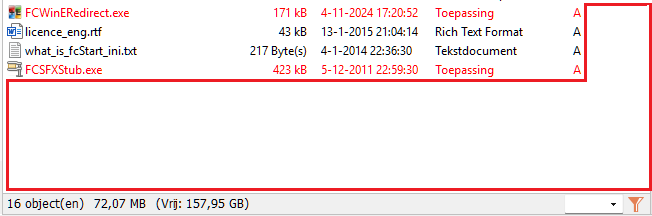
- Bestand: pictogram

- Bestand: naam
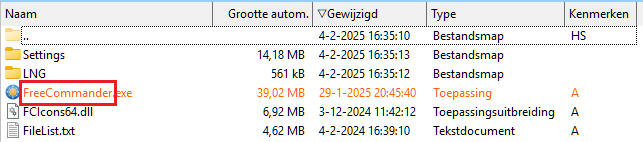
- Bestand: extensie
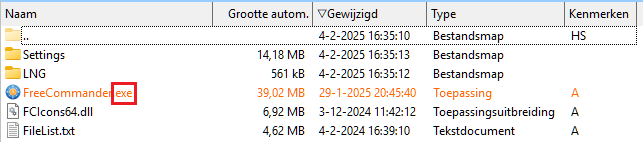
- Bestand: naam - vrije ruimte
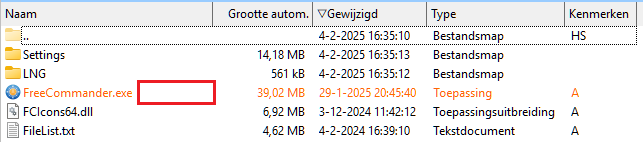
- Bestand: eerste detailkolom
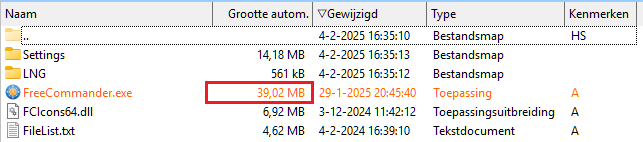
- Bestand: andere detailkolommen
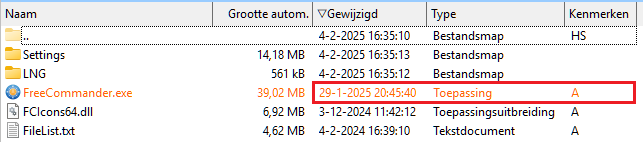
- Map: pictogram
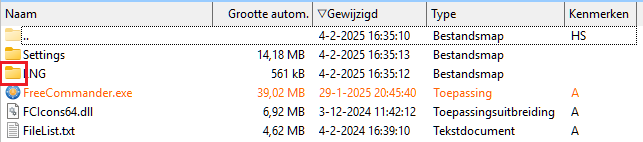
- Map: naam
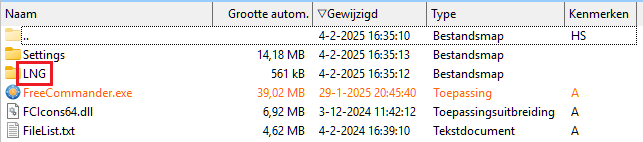
- Map: naam - vrije ruimte

- Map: eerste detailkolom

- Map: andere detailkolommen